電腦版百度網盤更改同步目錄的教程
時間:2023-08-01 16:03:14作者:極光下載站人氣:672
百度網盤是一款專業的個人云服務產品,為用戶帶來了不同版本,讓用戶可以在手機上、電腦上或是平板上來使用,并且用戶還可以輕松將自己的文件上傳到網盤上,這樣用戶就可以在不同設備上查看和分享文件了,總之百度網盤是大部分用戶在日常工作中經常使用的一款軟件了,當用戶在使用百度網盤時,有時會使用到百度網盤同步空間功能,這時就會有用戶對默認的同步文件位置不是很滿意,想要將其進行更改,用戶應該怎么來操作實現呢,其實這個問題是很好解決的,用戶直接在設置窗口中找到同步空間選項卡,接著在同步位置選項上按下更改同步目錄按鈕即可解決問題,因此有需要的用戶可以來看看下方小編的經驗分享。
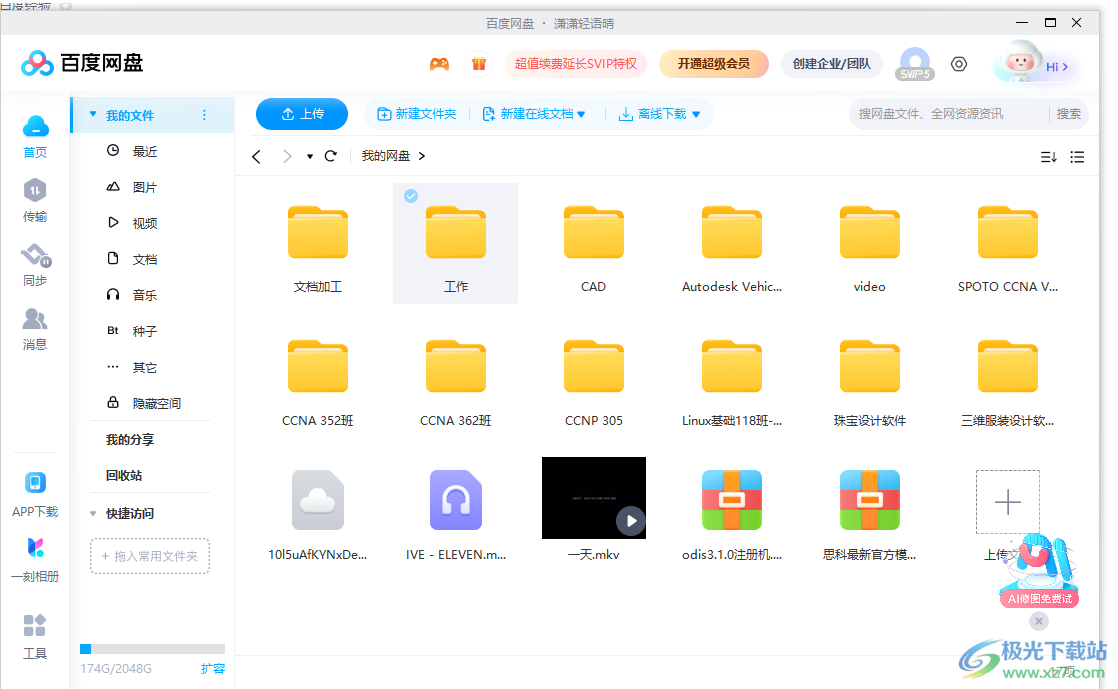
方法步驟
1.用戶在電腦上打開百度網盤軟件,并來到主頁上點擊設置圖標
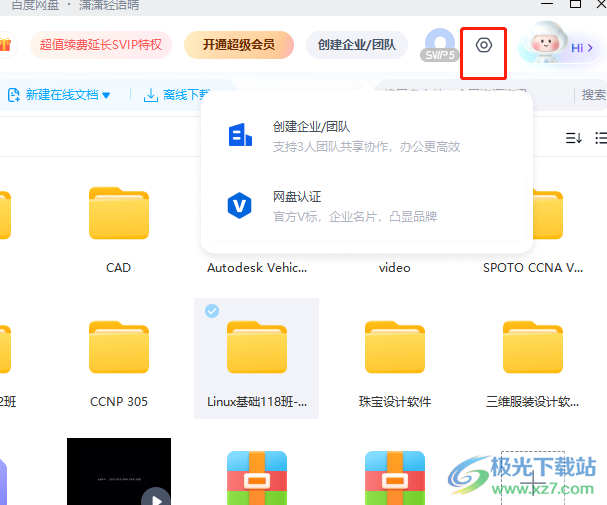
2.可以看到彈出來的下拉選項卡,用戶選擇其中的設置選項,頁面將會發生切換

3.在打開的設置窗口中,用戶將左側的選項卡切換到同步空間選項卡上
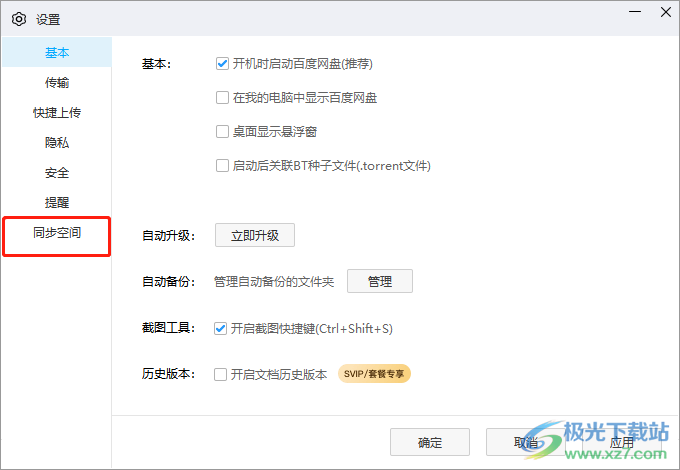
4.這時在右側頁面上,用戶按下同步位置選項右側的更改目錄按鈕

5.進入到瀏覽文件夾窗口中,用戶選擇好同步文件夾后按下確定按鈕
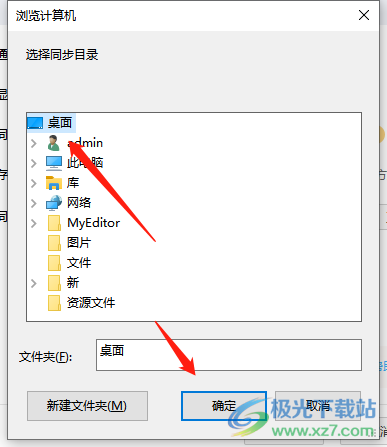
6.這時用戶可以看到彈出來的數據遷移窗口,用戶直接按下確定按鈕即可
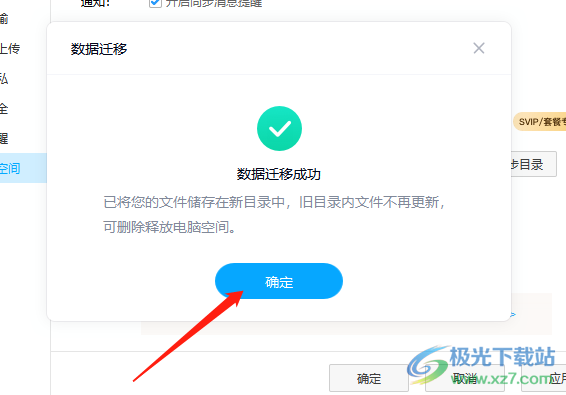
7.此時回到設置窗口中,用戶更改好同步目錄后按下確定按鈕就可以解決問題了

以上就是小編對用戶提出問題整理出來的方法步驟,用戶從中知道了大致的操作過程為點擊設置圖標——設置選項——同步空間選項——按下更改同步目錄按鈕——選擇文件夾——確定這幾步,方法簡單易懂,因此感興趣的用戶快來看看設置的方法吧。
相關推薦
相關下載
熱門閱覽
- 1百度網盤分享密碼暴力破解方法,怎么破解百度網盤加密鏈接
- 2keyshot6破解安裝步驟-keyshot6破解安裝教程
- 3apktool手機版使用教程-apktool使用方法
- 4mac版steam怎么設置中文 steam mac版設置中文教程
- 5抖音推薦怎么設置頁面?抖音推薦界面重新設置教程
- 6電腦怎么開啟VT 如何開啟VT的詳細教程!
- 7掌上英雄聯盟怎么注銷賬號?掌上英雄聯盟怎么退出登錄
- 8rar文件怎么打開?如何打開rar格式文件
- 9掌上wegame怎么查別人戰績?掌上wegame怎么看別人英雄聯盟戰績
- 10qq郵箱格式怎么寫?qq郵箱格式是什么樣的以及注冊英文郵箱的方法
- 11怎么安裝會聲會影x7?會聲會影x7安裝教程
- 12Word文檔中輕松實現兩行對齊?word文檔兩行文字怎么對齊?

網友評論